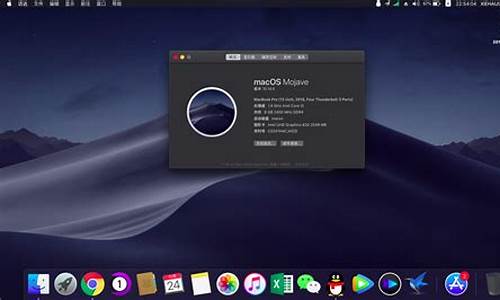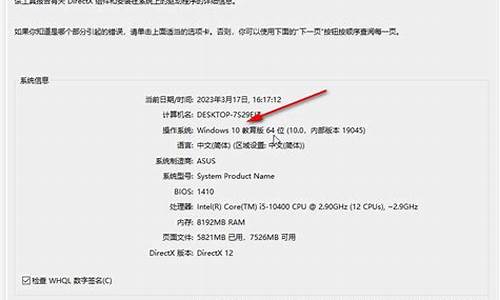咋样把电脑系统分区分成两个-咋样把电脑系统分区
1.轻松为Windows10系统添加固态硬盘分区
2.C盘太大不重装系统能再分一个区吗
3.如何把电脑重装系统和重新分区刚买了新的本本1个多月
4.怎样把电脑上的系统转移到其他硬盘
5.新买的电脑带的正版win7系统,硬盘1T的可是里面只有两个盘(C,D)怎么分区,我想把D盘再分两个E,F出来
轻松为Windows10系统添加固态硬盘分区
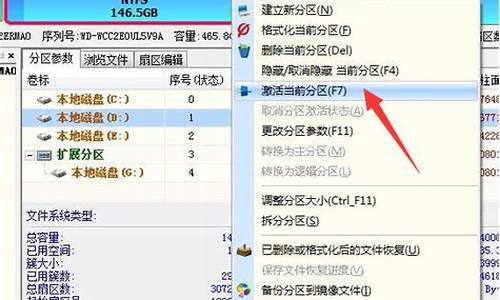
想为你的Windows10系统增加一个新的硬盘分区?没问题!按照以下简单步骤,轻松完成分区工作。
打开“管理”
打开电脑桌面,右键点击“此电脑”,选择“管理”。进入“存储”-“磁盘管理”。
压缩卷在右侧选择想要分区的固态硬盘,点击右键选择“压缩卷”。根据需求输入压缩空间量,但请确保不超过硬盘总容量。
新建简单卷压缩完成后,你会看到一个未分配的黑色区域。右键点击它,选择“新建简单卷”,然后按照系统提示进行设置。完成设置后,你将看到一个新的硬盘分区已成功添加。
固态硬盘安装小贴士确保了解所购固态硬盘的接口类型,常见的有SATA 3.0、mSATA、M.2等。在机箱内找到电源线和SATA线,将它们插好。
性能升级固态硬盘的持续和随机读写速度都将大幅提升,让你的笔记本运行如飞。
静音体验与传统机械硬盘的马达和风扇声相比,固态硬盘几乎无噪音,让你的工作环境更加宁静。
C盘太大不重装系统能再分一个区吗
一:先介绍一个硬盘容量的基础知识点,硬盘容量是以倍为等级的,其理论数值是这样:1TB=GB;1GB=MB;1MB=KB。
二:电脑系统自带的分区。
1,右击此电脑或者我的电脑,弹出界面选管理点击进入。
2,进入找到左边的磁盘管理并点击打开。
3,找到右边的磁盘,再右击C盘,弹出选压缩卷。
4,跳出的界面,设置大小,再按回车确定压缩即可分多一个区了。
三:用DG分区工具进行分区。
1,安装好diskgenius工具,右击C盘,再点菜单的新建分区。
2,会跳转出分多少区的界面,选择需要分多少区,再把系统盘的大小设为60G;
3,设置好。点确定即可分好区了。
以上资料来源于:网页链接
如何把电脑重装系统和重新分区刚买了新的本本1个多月
一般用u盘制作winpe启动盘操作,
设置从u盘启动,用winpe自带的diskgeinus工具分区,
注意win10用gpt分区格式,win7用mbr分区方式,
用ghost克隆系统到硬盘上,
怎样把电脑上的系统转移到其他硬盘
把电脑系统移到另一个硬盘上的方法
把Windows系统从老硬盘迁移到新硬盘的方法
1、下载、安装软件分区助手免费软件
2、启动分区助手,在分区助手窗口,左键点击磁盘1的系统盘C,在窗口左侧点击:迁移系统到固态磁盘(机械硬盘也点击此项);
3、在打开的迁移系统到固态磁盘,点击:下一步,打开复制分区向导窗口;
4、在选择磁盘空间窗口,左键点击磁盘2 的未分配空间,再点击:下一步;
5、在调整分区大小窗口,我们默认创建为主分区,符号为D(以后可以更改盘符),用鼠标按住箭头所指的小圆点向左拖动调整分区为101G(如以后安装双系统,软件程序都会安装到系统盘所以安排101G,如果不准备安装双系统,可以只安排50G左右),再点击:下一步;
6、在引导操作系统窗口,我们点击完成。
注意:迁移完成后,请不要直接从目标SSD或HDD磁盘上启动您的电脑,为了确保在目标磁盘上的操作系统可启动,在迁移完成后,请关闭电脑,从电脑中移除源磁盘,然后再从目标磁盘启动您的电脑。如果操作系统不能从目标磁盘上启动,请你试着连接目标磁盘到源磁盘的插槽上。
7、回到分区助手窗口,点击左上角的提交;
8、此时弹出一个等待执行的操作的对话框,我们点击:执行;
9、要执行这些操作,需要重启电脑,我们点击:是(Y);
10、电脑重启,重启后自动执行系统迁移的操作,期间自动重启电脑2-3次。迁移系统完成后,关闭电脑,断开电源,移除源磁盘,把新磁盘连接到源磁盘的插槽后开机。
11、开机后,再用分区助手将硬盘的未分配空间分区。
新买的电脑带的正版win7系统,硬盘1T的可是里面只有两个盘(C,D)怎么分区,我想把D盘再分两个E,F出来
你好!
Step1:进入系统管理界面。在开始菜单中找到计算机/在计算机上点击右键选择管理/进入存储中的磁盘管理。
Step2:压缩已有分区。找到所需要调整的硬盘,可以看到图形化的分区示意图。在需要缩小的分区上点击右键/选择压缩卷/软件会自动计算可以压缩的大小,如果可压缩数值比较小最好先进行碎片整理/输入一个压缩数值,点击压缩。等操作完成后,将会在原有分区后部出现未分配空间。
Step3:创建新分区。在未分配空间上点击右键选择新建简单卷/跟随向导操作,一次输入卷大小(分区容量)、驱动器号、分区格式等参数后点击完成。友情提示,建议勾选快速格式化可以加快格式化速度。
Step4:调整分区大小。Windows 7自带的磁盘管理还可以进行分区大小调整。和分区缩小一样进行压缩操作,然后在后一卷上点击鼠桔右键并选择扩展卷。不过这个扩展功能有点弱,只能扩展未分配空间之间的分区。
声明:本站所有文章资源内容,如无特殊说明或标注,均为采集网络资源。如若本站内容侵犯了原著者的合法权益,可联系本站删除。